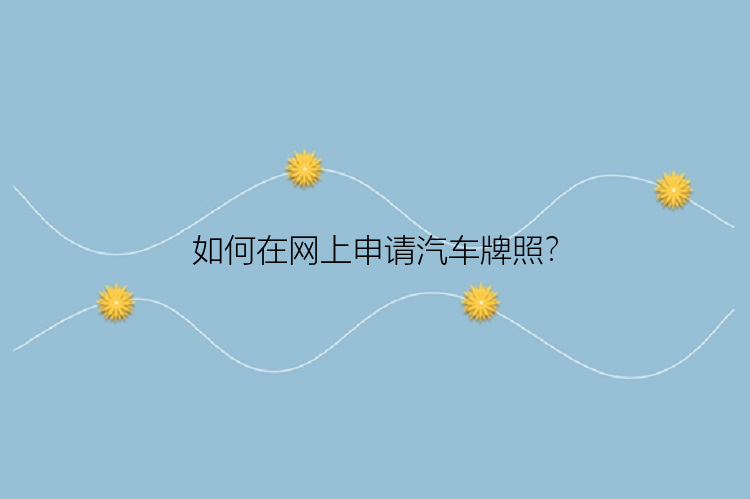如何在 Windows 10 中创建分区?
“我最近购买了一台安装了 Windows 10 的东芝 A660 便携式硬盘。现在我想在磁盘上创建另一个分区来存储程序和个人数据。您知道,当您想要更新或重新安装 Windows 时,创建数据分区尤其有用。它可以帮助您节省大量时间和精力来重新安装应用程序和迁移文件。我使用 Windows 磁盘管理程序来完成,但失败了。是否有任何软件,或者是否有人可以为我提供在 Windows 10 中创建数据分区的分步指南。”
人们出于不同的原因需要创建分区,但有时 Windows 磁盘管理不起作用。不过别担心!如果您无法使用磁盘管理在 Windows 10 中创建数据分区,您可以尝试使用专业的分区管理器软件。本文向您展示了详细的方法。
使用分区大师在 Windows 10 中创建数据分区的步骤
分区大师是您可以信赖的专业磁盘管理工具。它是管理分区或硬盘的最佳程序,例如创建、删除、格式化、调整大小和复制分区。现在您可以下载它并尝试通过简单的步骤在 Windows 10 中创建数据分区。它是安全的,因此在分区创建过程中不会发生数据丢失事故。
步骤1.选择未分配空间。
在分区大师(EaseUS Partition Master Professional)中选中磁盘上的未分配空间,在右侧功能列表中选择【创建】。
步骤2.创建分区。
在弹出的【创建】窗口中,设置“分区大小”、“盘符”、“文件系统”和“分区类型”等信息。设置完成之后,点击【确定】。
注意:该操作不会立即执行,而是会先被列入待执行操作列表。
步骤3.执行操作。
确定要执行操作时,点击软件右下角的【执行1个任务】进入待操作项页面,选择【应用】以执行该项操作。
分区大师软件常见问题解答
在调整分区大小之前,应该做些什么?
在要操作的分区上有一些文件可能正被其他程序占用,为了确保操作成功。我们建议您在调整分区大小之前先关闭所有不用的软件。否则, 分区大师将检测被其他软件锁定的分区并要求在启动模式下重启才能调整分区大小。